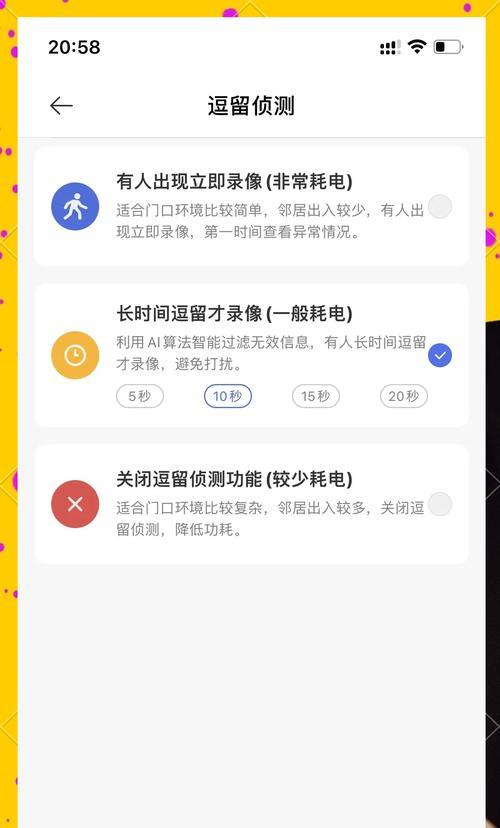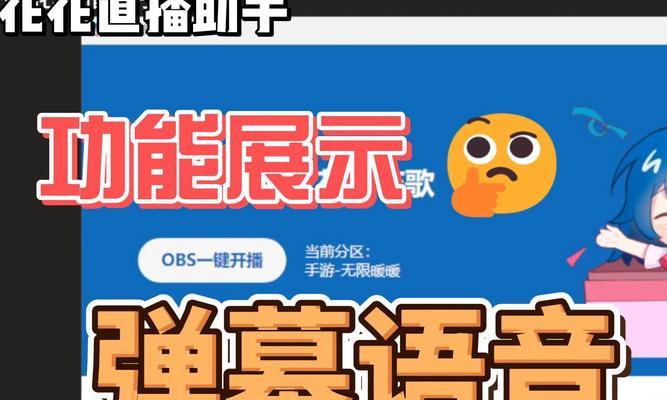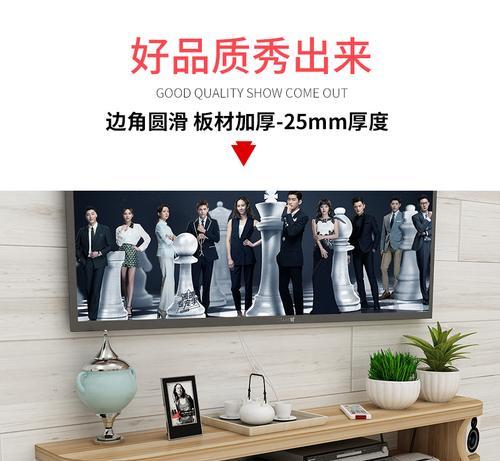清洁笔记本电脑的最佳方法是什么?使用什么工具和材料?
在现代生活中,笔记本电脑已经成为我们不可或缺的一部分,它帮助我们处理工作、学习和娱乐。然而,随着使用频率的增加,笔记本电脑表面和内部往往容易积聚灰尘和污垢,这不仅影响美观,更可能降低设备的性能或引起故障。掌握正确的清洁笔记本电脑的方法至关重要。本文将提供详细的步骤和工具材料推荐,让你的笔记本电脑焕然一新。
一、为何需要定期清洁笔记本电脑
在深入探讨清洁方法之前,我们首先需要了解为什么定期清洁笔记本电脑如此重要。灰尘和其他小颗粒物质很容易进入笔记本电脑的通风口和风扇,从而影响散热效果,导致过热和性能下降。指纹、食物碎屑等污垢不仅影响外观,还可能对键盘功能产生影响。定期清洁对于维护笔记本电脑的整洁和运行效率至关重要。
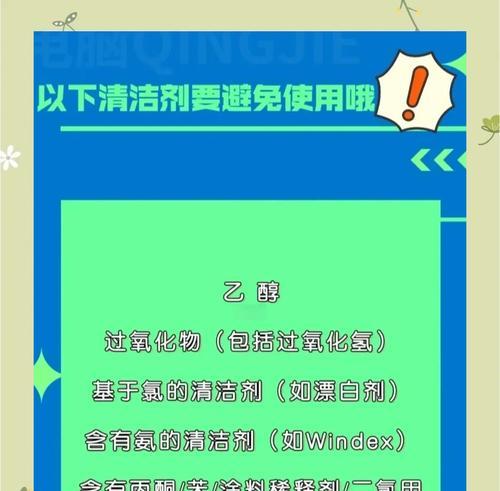
二、所需工具和材料
开始清洁之前,准备好以下工具和材料:
压缩空气罐:用于吹走键盘、通风口和难以触及的角落里的灰尘。
软毛刷:柔软的刷子,可以用于清洁键盘和屏幕。
微纤维布:用于擦拭屏幕和外壳,不会留下划痕。
99%的异丙醇或酒精:与水按一定比例混合,用于制作清洁溶液。
棉签:用于清理难以用布直接接触的小缝隙。
无绒布巾:用于最后的干擦,确保不留痕迹。

三、笔记本电脑清洁步骤
1.关闭笔记本电脑并拔掉电源
在清洁之前,务必关闭笔记本电脑并拔掉电源适配器。若有可能,取出电池,以防止意外发生。
2.清洁外壳
使用干的微纤维布擦拭笔记本电脑的外壳,去除灰尘和指印。对于顽固污渍,可以使用含有少量酒精的微纤维布轻柔擦拭。
3.清洁键盘
关闭笔记本电脑,将它倒置,轻敲键盘,使积灰落下。使用压缩空气罐轻轻吹走键帽下的灰尘。对于仍然难以清洁的部分,可以使用软毛刷轻刷。
4.清洁屏幕
在屏幕上喷洒少量清水和酒精的混合溶液(一般建议比例为3:1),然后用微纤维布轻柔地从中心向外擦拭屏幕,避免液体渗入机器内部。
5.清洁连接口和端口
用棉签蘸取少量清洁溶液,轻轻擦拭USB端口、耳机插孔等连接口,去除污垢。
6.干燥处理
清洁完毕后,让笔记本电脑自然风干或用无绒布巾轻擦,确保所有部件都完全干燥。
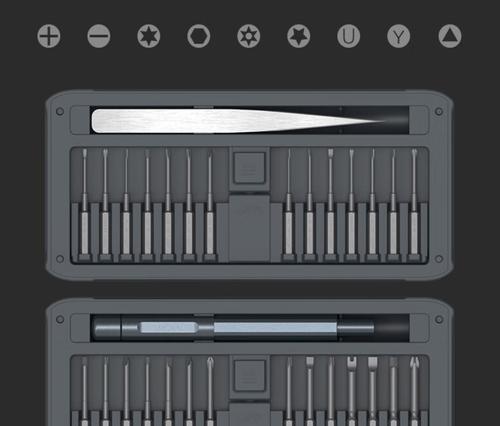
四、注意事项和常见问题解答
1.注意事项
在使用任何液体清洁剂之前,请确保它是安全的,并且与屏幕材质兼容。
始终从笔记本电脑的中心向边缘清洁屏幕,避免液体渗透。
不要直接对笔记本电脑的任何部件喷洒压缩空气,以免损坏敏感的电子元件。
2.常见问题解答
问:如何避免屏幕划伤?
答:使用微纤维布或屏幕专用清洁布,它们不仅柔软不会刮伤屏幕,还能够有效吸附灰尘和油脂。
问:如何正确使用压缩空气罐?
答:将压缩空气罐保持垂直状态,不要倾斜太多以防喷出液体。对准需要清洁的区域,短暂轻压喷嘴。
五、专业清洁服务的考量
对于一些用户来说,可能更倾向于专业清洁服务。如果你没有信心自己动手清洁,或者笔记本电脑比较昂贵且难以清理,可以考虑寻找专业人员来处理。但是,在选择服务提供商时,请确保他们是可信赖的,且了解如何安全地处理你的笔记本电脑。
六、结语
通过以上步骤,你可以轻松地清洁你的笔记本电脑,让它保持最佳的运行状态和外观。记住,定期的清洁和维护对于延长电脑的使用寿命和提升使用体验至关重要。希望本文的指导能让你的笔记本电脑焕然一新,提高工作效率和娱乐体验。
版权声明:本文内容由互联网用户自发贡献,该文观点仅代表作者本人。本站仅提供信息存储空间服务,不拥有所有权,不承担相关法律责任。如发现本站有涉嫌抄袭侵权/违法违规的内容, 请发送邮件至 3561739510@qq.com 举报,一经查实,本站将立刻删除。
关键词:笔记本电脑
- 多个云服务器如何命名?如何管理多个云服务器?
- 酒店热水器保温省电技巧有哪些?
- 小米11无法截屏的原因是什么?如何解决?
- 魔兽世界中发送密语的方法?是否有限制?
- 拯救者笔记本不兼容充电器的解决办法?
- 带红外功能的机顶盒使用方法是什么?
- 投影仪绘画起稿的正确方法是什么?
- CF手游觉醒石丢失了怎么办?如何找回或避免?
- 火线传奇手游刀锋与灵狐哪个角色更实用?如何选择合适的角色?
- 电脑声音小怎么增大?有哪些方法?
妙招大全最热文章
- 《和平精英捏脸在哪里打开?》(探寻和平精英中捏脸功能的解锁地点)
- FPS从100多突然变低到10几,如何解决?(应对突降FPS,提高游戏体验)
- Win10虚拟内存设置多少合适16G(优化系统性能的关键设置)
- 微信好友转移教程——快速搬迁至新微信号(告别老号)
- 笔记本电脑开机黑屏没反应怎么办?如何快速诊断和解决?
- Win7系统进入BIOS设置界面方法详解(快速、简单的进入BIOS设置界面)
- 手机突然黑屏无法开机的原因及解决方法(手机黑屏无反应)
- 绕过苹果手机ID锁的激活工具推荐(寻找解决方案,解除苹果手机ID锁限制)
- B站电脑端视频缓存方法详解(教你轻松将B站视频保存到本地)
- 申请电子邮箱的详细流程(一步步教你申请自己的电子邮箱)
- 最新文章
-
- 魔兽前后对比怎么调整?有哪些设置和调整方法?
- 彩虹热水器排空气的正确方法是什么?操作步骤复杂吗?
- 魔兽世界80级后如何刷坐骑?刷坐骑的效率提升技巧有哪些?
- 热水器喷水后漏电的原因是什么?
- 机顶盒架子的正确安装方法是什么?安装过程中需要注意什么?
- aruba501配置方法是什么?如何增强wifi信号?
- 英雄联盟4蚁人战斗技巧是什么?
- 通用热水器气管安装步骤是什么?
- 洛克王国如何捕捉石魔宠物?捕捉石魔的技巧有哪些?
- 辐射4中如何设置全屏窗口模式?
- 英雄联盟螳螂升到16级攻略?快速升级技巧有哪些?
- 杰斯的水晶如何使用?在英雄联盟中有什么作用?
- 王者荣耀手机端下载流程是什么?
- 创新音箱2.0设置方法有哪些?
- 王者荣耀频繁闪退怎么办?
- 热门文章
-
- 手机内置绿幕摄像头怎么设置?设置步骤和技巧是什么?
- 固态sata硬盘的安装流程是什么?
- 宝来防火墙排水孔堵塞的解决方法是什么?
- 英雄联盟单挑英雄名字怎么改?操作流程是怎样的?
- 手机下面光动的充电器是什么?它的工作原理是什么?
- 魔兽祈福技能如何设置?设置后对战斗有什么影响?
- 小米12登录货拉拉的方法是什么?登录过程中可能遇到的问题?
- 安妮在英雄联盟中是什么角色?她的技能特点是什么?
- 王者荣耀大小号怎么弄?操作流程是怎样的?
- 苹果手机怎么突然发黄?发黄的原因是什么?
- 华为智能手表新机激活流程是怎样的?
- 英雄联盟中通天代是什么意思?如何成为通天代玩家?
- 王者荣耀掉分机制是怎样的?如何避免掉分?
- 公共充电器免费设备的工作原理是什么?如何识别和使用?
- oppo手机系统手动更新步骤是什么?更新前需要准备什么?
- 热门tag
- 标签列表
- 友情链接